Impossible de vider la corbeille après la mise à jour de Windows 10 Creators
Impossible de vider la corbeille après la mise à jour des créateurs de Windows 10 : (Unable to empty Recycle Bin after Windows 10 Creators Update: ) une fois que vous avez installé la mise à jour des créateurs de (Creators Update)Windows 10 sur votre système, vous devez résoudre divers problèmes dans Windows , tels que l'absence de son(Sound) , l'absence de connectivité Internet(No Internet Connectivity) , les problèmes de luminosité(Brightness) , etc. allons discuter est que les utilisateurs ne peuvent pas vider la corbeille(Recycle Bin) après la mise à jour de Windows 10 Creators(Creators Update) . Après la mise à jour, vous remarquerez qu'il y a des fichiers dans la corbeille et lorsque vous essayez de supprimer ces fichiers, rien ne se passe. Si vous essayez de cliquer avec le bouton droit de la souris pour faire apparaître le " Vider la (Empty)corbeille(Recycle Bin) ” alors vous remarquerez qu'il est grisé.

Le problème principal semble être une application tierce qui semble être en conflit avec Recycle été, ou la corbeille(Recycle Bin) est corrompue. Donc, sans perdre de temps, voyons comment réparer l'impossibilité(Fix Unable) de vider la corbeille(Recycle Bin) après la mise à jour(Update) des créateurs de Windows 10 à l'aide du guide de dépannage ci-dessous.
Impossible de vider la corbeille(Recycle Bin) après la mise à jour de Windows 10 Creators
Assurez-vous de créer un point de restauration(create a restore point) au cas où quelque chose tournerait mal.
Méthode 1 : Effectuez un démarrage minimal(Method 1: Perform Clean Boot)
1.Appuyez sur le bouton Windows Key + R , puis tapez « msconfig » et cliquez sur OK.

2.Sous l'onglet Général sous, assurez-vous que "Démarrage sélectif"( ‘Selective startup’) est coché.
3. Décochez "Charger les éléments de démarrage(‘Load startup items) " sous démarrage sélectif.

4.Sélectionnez l'onglet Service et cochez la case "Masquer tous les services Microsoft".( ‘Hide all Microsoft services.’)
5.Maintenant, cliquez sur "Désactiver tout"( ‘Disable all’) pour désactiver tous les services inutiles susceptibles de provoquer des conflits.

6.Sur l'onglet Démarrage, cliquez sur "Ouvrir le gestionnaire de tâches".(‘Open Task Manager.’)

7.Maintenant, dans l' onglet Démarrage( Startup tab) (Inside Task Manager), désactivez tous( disable all ) les éléments de démarrage qui sont activés.

8.Cliquez sur OK, puis sur Redémarrer. (Restart. )Une fois que le PC démarre en mode minimal, essayez de vider le recyclage(Recycle) et vous pourrez peut-être corriger Impossible de vider la corbeille après la mise à jour de Windows 10 Creators.(Fix Unable to empty Recycle Bin after Windows 10 Creators Update.)
9.Appuyez à nouveau sur la Windows key + R et tapez "msconfig" et cliquez sur OK.
10.Sur l'onglet Général, sélectionnez l' option Démarrage normal( Normal Startup option) , puis cliquez sur OK.

11.Lorsque vous êtes invité à redémarrer l'ordinateur, cliquez sur Redémarrer.( click Restart.)
Méthode 2 : Utilisez CCleaner pour vider la corbeille(Method 2: Use CCleaner to empty Recycle Bin)
Assurez-vous de télécharger et d'installer CCleaner à partir de son site Web(CCleaner from its website) . Ensuite, lancez CCleaner et dans le menu de gauche, cliquez sur « CCleaner ». Maintenant, faites défiler jusqu'à la section Système(System section) et cochez « Vider la corbeille(Empty Recycle Bin) », puis cliquez sur « Exécuter le nettoyeur ».

Méthode 3 : réinitialiser la corbeille(Method 3: Reset Recycle Bin)
1.Appuyez sur la touche Windows Key + X puis sélectionnez Invite de commandes (Admin).(Command Prompt (Admin).)

2.Tapez la commande suivante dans cmd et appuyez sur Entrée(Enter) :
RD /S /Q [Drive_Letter]:\$Recycle.bin?
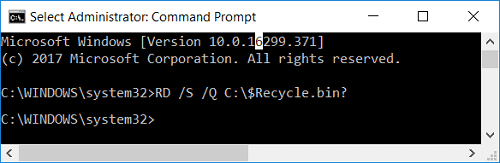
Remarque : Si Windows est installé sur le lecteur C:, remplacez la [Drive_Letter] par C.
RD /S /Q C:\$Recycle.bin?
3. Redémarrez votre PC pour enregistrer les modifications, puis essayez à nouveau de vider la corbeille.(try to empty Recycle Bin.)
Méthode 4 : réparer la corbeille corrompue(Method 4: Fix Corrupted Recycle Bin)
1.Ouvrez Ce PC puis cliquez sur Afficher(View) puis sur Options.

2.Passez à l' onglet Affichage(View) puis cochez « Afficher les fichiers, dossiers et lecteurs cachés(Show hidden files, folders, and drives) ».
3. Décochez les paramètres suivants :
Masquer les lecteurs vides (Hide empty drives)
Masquer les extensions des types de fichiers connus (Hide extensions for known file types)
Masquer les fichiers protégés du système d'exploitation (recommandé)(Hide protected operating system files (Recommended))

4.Cliquez sur Appliquer puis sur OK.
5. Accédez maintenant au lecteur C: (le lecteur sur lequel Windows est installé).
6.Cliquez avec le bouton droit sur the $RECYCLE.BIN folder et sélectionnez Supprimer.(Delete.)

Remarque : Si vous ne parvenez pas à supprimer ce dossier, démarrez votre PC en mode sans échec(boot your PC into Safe Mode) , puis essayez de le supprimer.
7. Cliquez sur Oui(Click Yes) puis sélectionnez Continuer(Continue) afin d'effectuer cette action.
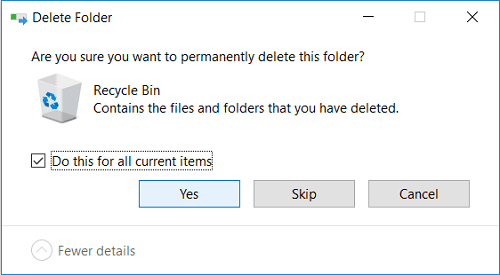
8.Cochez « Faire ceci pour tous les éléments actuels(Do this for all current items) » et cliquez sur Oui.(Yes.)
9. Répétez les étapes 5 à 8 pour toute autre lettre de disque dur.(Repeat steps 5 to 8 for any other hard drive letter.)
10. Redémarrez votre PC pour enregistrer les modifications.
11.Après le redémarrage , Windows créera automatiquement un nouveau dossier $ RECYCLE.BIN et une corbeille(Recycle Bin) sur le bureau(Desktop) .

12. Ouvrez Options des (Options)dossiers(Folder) , puis sélectionnez " Ne pas afficher les fichiers et dossiers cachés(Don’t show hidden files and folders) " et cochez " Masquer les fichiers protégés du système d'exploitation(Hide protected operating system files) ".
13.Cliquez sur Appliquer puis sur OK.
Recommandé:(Recommended:)
- Correction des périphériques d'imagerie manquants dans le gestionnaire de périphériques(Fix Imaging Devices Missing From Device Manager)
- Arrêtez Windows 10 sans installer les mises à jour(Shut Down Windows 10 without installing updates)
- Correction de l'erreur DISM 14098 Le magasin de composants a été corrompu(Fix DISM Error 14098 Component Store has been corrupted)
- Fix Bluetooth ne fonctionne pas après la mise à jour de Windows 10 Creators(Fix Bluetooth not working after Windows 10 Creators Update)
Voilà, vous avez réussi à corriger l'impossibilité de vider la corbeille après la mise à jour de Windows 10 Creators(Fix Unable to empty Recycle Bin after Windows 10 Creators Update) , mais si vous avez encore des questions concernant ce guide, n'hésitez pas à les poser dans la section des commentaires.
Related posts
Recycle Bin est grisé dans Desktop Icon Settings sur Windows 10
Vider automatiquement Recycle Bin dans Windows 10 en utilisant Auto Recycle Bin
Comment supprimer des propriétés de Recycle Bin Context Menu en Windows 10
Recycle Bin Manager pour Windows 10: RecycleBinEx & BinManager
Add or Remove Pin pour commencer à partir de Context Menu dans Windows 10
Comment faire du 0 Setup Network Files sur Windows 10
Modifier les paramètres de la corbeille dans Windows 10
Comment 08116100 en Windows 10
Facilement View Chrome Activity sur Windows 10 Timeline
Fix VCRUNTIME140.dll est manquant de Windows 10
Fix Unable à Delete Temporary Files à Windows 10
Fix Black Desktop Background en Windows 10
Activer ou désactiver Cortana sur Windows 10 Lock Screen
5 façons de récupérer des fichiers supprimés de la corbeille dans Windows 10
Comment changer Screen Brightness dans Windows 10
Désactiver Desktop Background Image dans Windows 10
Disable Touchpad lorsque Mouse est connecté en Windows 10
Allow or Prevent Devices pour wake Computer à Windows 10
Comment désactiver Windows 10 Firewall
Comment supprimer un Volume or Drive Partition dans Windows 10
